win11如何查看mac地址 windows11查看mac地址的步骤
更新时间:2023-01-30 09:20:59作者:qiaoyun
mac也称为物理地址,是是制造商为网络硬件,比如如无线网卡或以太网网卡分配的唯一代码,能够帮助在本地网络上识别您的机器,但是近日有win11系统用户想要查看mac地址,却不知道要如何查看,为了帮助到大家,今天就教大家windows11查看mac地址的步骤,大家可以一起来看看吧。
方法如下:
1、首先,按键盘上的 Win 键,或点击任务栏上的开始图标。
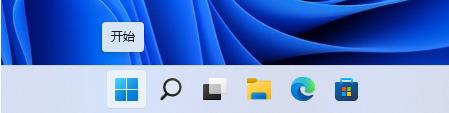
2、然后点击所有应用下的设置(Win+i)。
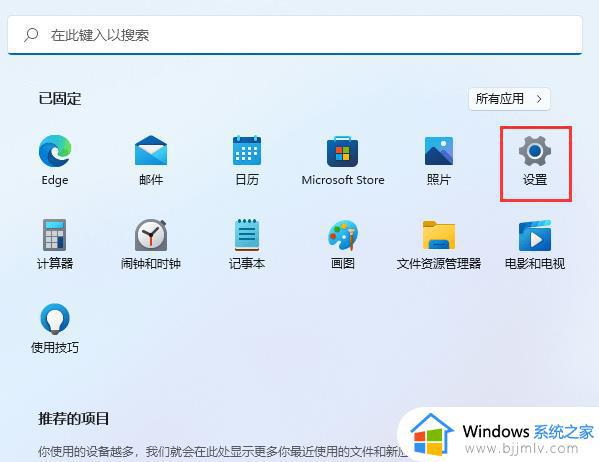
3、Windows 设置窗口,左侧边栏,点击网络和 Internet。
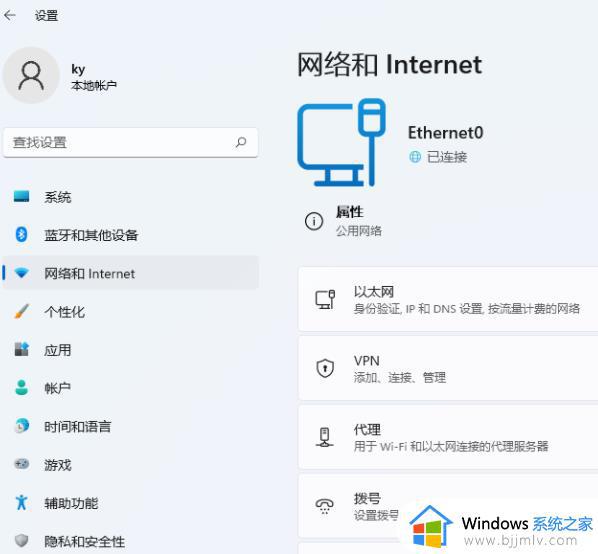
4、网络和 Internet 下,点击属性(公用网络)。
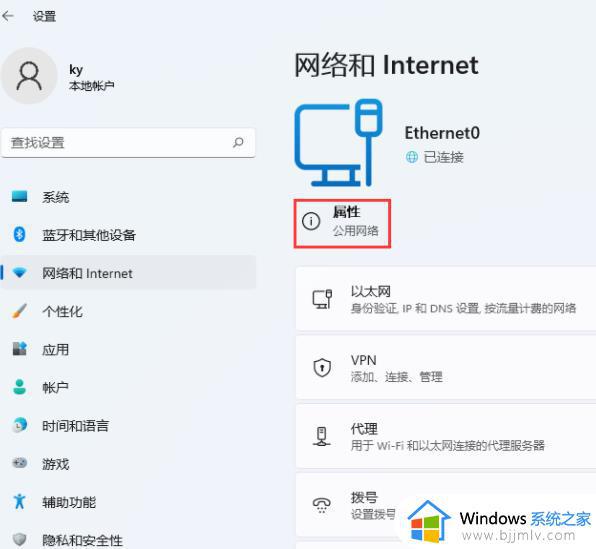
5、当前路径为:网络和 Internet >以太网,往下就可以查看到物理地址(MAC)了。
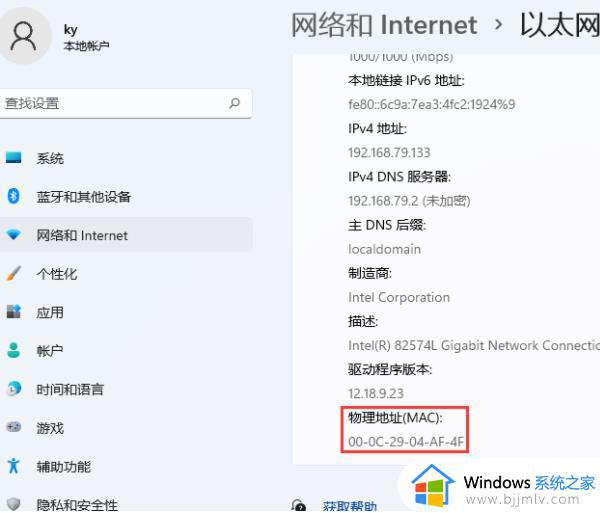
上述给大家介绍的就是win11如何查看mac地址的详细内容,大家可以学习上面的方法步骤来进行查看吧,希望帮助到大家。
win11如何查看mac地址 windows11查看mac地址的步骤相关教程
- windows11查看mac地址详细步骤 windows11系统如何查看mac地址
- win11查看mac地址的方法 win11系统如何查看mac地址
- win11的mac地址怎么查 win11怎么看mac地址
- win11电脑mac地址怎么查 win11电脑mac地址查询方法
- win11电脑ip地址在哪查看 win11系统怎么查看电脑ip地址
- windows11怎么修改mac地址 修改windows11mac地址的步骤
- win11的ip地址怎么看 windows11电脑ip地址怎么查
- win11电脑IP地址在哪里看 win11怎么查看电脑的ip地址
- win11电脑ip地址在哪里看 win11电脑ip地址怎么查看
- 如何更改mac地址win11 win11怎么改mac地址
- win11恢复出厂设置的教程 怎么把电脑恢复出厂设置win11
- win11控制面板打开方法 win11控制面板在哪里打开
- win11开机无法登录到你的账户怎么办 win11开机无法登录账号修复方案
- win11开机怎么跳过联网设置 如何跳过win11开机联网步骤
- 怎么把win11右键改成win10 win11右键菜单改回win10的步骤
- 怎么把win11任务栏变透明 win11系统底部任务栏透明设置方法
热门推荐
win11系统教程推荐
- 1 怎么把win11任务栏变透明 win11系统底部任务栏透明设置方法
- 2 win11开机时间不准怎么办 win11开机时间总是不对如何解决
- 3 windows 11如何关机 win11关机教程
- 4 win11更换字体样式设置方法 win11怎么更改字体样式
- 5 win11服务器管理器怎么打开 win11如何打开服务器管理器
- 6 0x00000040共享打印机win11怎么办 win11共享打印机错误0x00000040如何处理
- 7 win11桌面假死鼠标能动怎么办 win11桌面假死无响应鼠标能动怎么解决
- 8 win11录屏按钮是灰色的怎么办 win11录屏功能开始录制灰色解决方法
- 9 华硕电脑怎么分盘win11 win11华硕电脑分盘教程
- 10 win11开机任务栏卡死怎么办 win11开机任务栏卡住处理方法
win11系统推荐
- 1 番茄花园ghost win11 64位标准专业版下载v2024.07
- 2 深度技术ghost win11 64位中文免激活版下载v2024.06
- 3 深度技术ghost win11 64位稳定专业版下载v2024.06
- 4 番茄花园ghost win11 64位正式免激活版下载v2024.05
- 5 技术员联盟ghost win11 64位中文正式版下载v2024.05
- 6 系统之家ghost win11 64位最新家庭版下载v2024.04
- 7 ghost windows11 64位专业版原版下载v2024.04
- 8 惠普笔记本电脑ghost win11 64位专业永久激活版下载v2024.04
- 9 技术员联盟ghost win11 64位官方纯净版下载v2024.03
- 10 萝卜家园ghost win11 64位官方正式版下载v2024.03